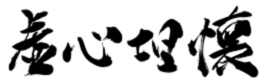これは、ご存知の方も多いかもしれないけど念のため。
金額を円表示させるときに、数値セルの隣のセルに「円」を左寄せで表示する方も多いのではないでしょうか?
例えば、2,000円と表示したい場合に、2,000の数値セルと「円」と入力したテキストセルを並べているのなら、次の方法でスマートに表示したいですね。
- 2,000と表示された数値セルを選択。
- 右クリックで「セルの書式設定」を選択。
- 表示形式のタブを選択。
- 分類ボックスの「ユーザー定義を選択」
- 種類ボックスに #,##0″円”;[赤]-#,##0″円” と入力。
- OK。
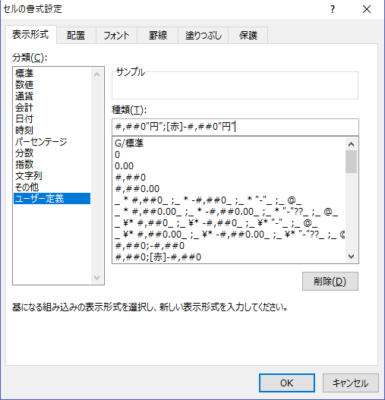
以上で数値セルの「2,000」が「2,000円」と表示されます。
そのセルは、円表示であっても、中身は数値なので、そのまま計算式のセルとして指定でき、エラーがでることもありません。
面倒臭い設定のようですが、書式をコピペすれば一度に円表示に切り替えられますので何かと便利だし、スマートです。知らなかった方はお試しください。